永遠の初級者から抜け出すためのエクセルの基礎のキについて
シラトリさんは、エクセルすごく速いじゃないですか。
一体どうしたらそんなに速くできるんですか。見ていても一瞬すぎてよくわからないです。
何も特別は事はしていないよ。ただ、基礎がしっかりしているだけだよ。少しだけ練習したし。
でも、キータッチは決して早くないし、文章打つのはキミの方が速いよね。
基礎?練習?私だってエクセルの基礎くらいできますよ。なんか、めちゃめちゃすごい極意みたいのがあるんじゃないですか?
極意?そんなもん無い無い。
ごく簡単なキー操作をしっかりやっているだけだよ。
基礎くらいできるって言ったけど本当に?というか、キミの言う基礎って何?
多くの人は基礎を間違えているんだよ。基本的な事を知っていると、基礎がしっかりできるはイコールじゃないんだよ。
●このエントリの内容
ルールブックに書いてある事を基礎とは言わないでしょ
え、そう言われると自信が・・・。ファイルを開くとか、保存するとか、合計とか簡単な関数を使えるとか、そんな感じの絶対に使うことじゃないんですか?エクセルの入門書に書いてあるような簡単な感じの事ですか。
やっぱりそう来たか。
ところでキミ、スポーツの経験は??
ええ、スポーツですか?中学時代にバレーボールを少々・・・。
じゃあ、バレーボールで真っ先に教えてもらった事は何?
パス?ですかね。オーバーハンドパスとアンダーハンドパス。
きっと、それが全ての基になる技能なんだよね。それができないとバレー自体が成立しないくらいの。それを反復して練習する。基礎はすべての基になる最も重要なことなんだよ。パスは全くできないけど、バレーが超ウマイ人っている?・・・つまりはそう言う事。
もっと言うと、ルールを知らなきゃゲームはできないけど、ルールブック読んでも上達はしないよね。ファイルを開くとか保存するって言うのは、要するにルールブックに書いてある類の事で、上達するための基礎では無いんだよ。
なるほどです。ルールブック読んでも上達はしない・・・ですか。じゃあエクセルが上達する基礎は何ですか?
エクセルって、範囲指定をしてから書式設定やコピー&貼付けするよね。数式入力する時も範囲指定する。というように、実はセルを選択する、参照する、範囲指定するという行為が最も多い操作になるんだ。
範囲指定が基礎って事ですか?
でも、わたしだって範囲指定くらいできますよ。マウスでクリックしたりドラッグしたりすれば良いんですよね。
そう、それが問題なの。マウスしか使わないところが。
重要な基礎は他にもあるけど、まずは範囲指定の基礎からやってみようか。もっとも回数が多い操作を改善すると、それだけ効果も大きくなるよね。
範囲指定に必須なキー操作を覚えよう
マウスだけで行うのがダメって事は、キーボードで操作するんですか?
うん。でも勘違いしないでね。全てをキーボードだけでやれという事では無いからね。
適した場面で適した方法を使うのが正しいんだ。まずはSHIFTを押しながら矢印キーで範囲指定という事を覚えておこう。キーボードで入力中だったら、わざわざマウスに持ち替えるより、そのままキーボードで範囲指定できた方が楽だよね。
マウス操作で超面倒なのが、画面に収まらない範囲を指定する時だね。
例えば100行以上ある範囲を指定したい場合、マウスでドラッグしてスクロールさせていく方法だと、なかなか目的の行にいかないし、ちょっと下げすぎると一瞬で通過して遥か下まで選択されちゃったなんて事あるよね。
あー、あります。イラつくんですよね。それ。
そういう時は、CTRLとSHIFTを押しながら矢印キーの下を押してみよう。CTRLを加えると広範囲を一気に指定できるんだ。
下図のような場合、B27をアクティブセルとし、CTRL+SHIFT+↓を押すと、その列のデータの末端まで範囲指定する事ができます。データが連続していれば、件数が100件でも10000件でも、CTRL+SHIFT+↓を押すだけで、一瞬で範囲指定ができます。
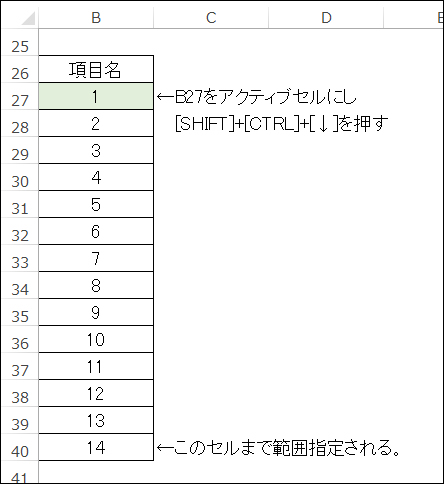
おーなるほど。この例だと画面におさまるからマウスでも簡単にできるけど、確かに件数が多い時はチョーカンタンですね!!
でしょ。でもデータが連続していない時は、うまく範囲指定できないという事も覚えておこう。
下図のような場合、F27をアクティブセルとし、CTRL+SHIFT+↓を押すと、今度は34行目までしか範囲指定できません。これはF35でデータが欠けているのが原因です。
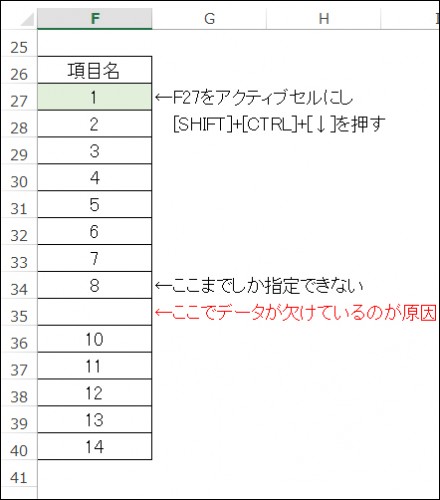
えー、せっかく便利だと思ったのに使えないじゃないですか・・・。
確かにデータが欠けている列では使いづらいけど、それで全てが使えない訳じゃないからね。
できない場合は、違う方法で対応するだけ。例えばCTRL+SHIFT+ENDで、ワークシートの末端まで範囲指定した後、微調整するとか色々方法はあるんだ。
知っておくべきは、CTRLを加えて広範囲を一括して指定する事ができるという事。大切なのは、それを実際に何回も操作して練習してみる事。
練習ですか・・・。なんか大変そうですね。どのくらいやれば良いんですか?
いや、10回もやれば誰でもできるようになるさ。
キーの微妙な押し加減で動きが変わるわけじゃないからね。色々な表で意味なく使ってみると良いよ。練習で。
範囲を指定するだけなら壊れないからね!
今度は、表の範囲を指定する場合に便利なキー操作を説明するね。CTRL+SHIFT+↓→で、始点から表の末端まで一気に指定できるよ。CTRL+SHIFT+矢印の下と右を同時押しね。
下図の場合、B78をアクティブセル(始点)とし、CTRL+SHIFT+↓→を押すと、E84まで一気に指定できます。表の中で数字部分だけ指定したいという時に重宝します。
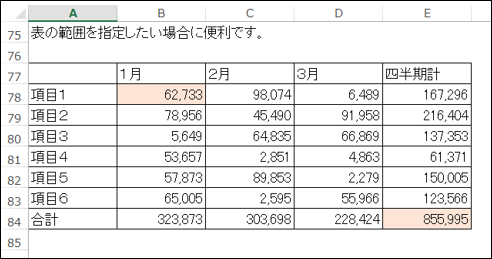
わー、簡単ですね!
でも、表の末端ですか?さっきのCTRL+SHIFT+ENDとは何が違うんですか?
CTRL+SHIFT+↓→は厳密に言うと行と列で連続しているデータの範囲ね。CTRL+SHIFT+ENDはワークシートの末端になるんだ。CTRL+SHIFT+ENDの方がより広範囲になるね。
どちらもそうだけど、CTRLを離してSHIFTを押しながら矢印キーで微調整ができるように練習しておくと、更に使えるようになるよ。
ウチの会社のノートパソコンってENDキーが無いですよね。そういう場合はどうするんですか?
PCメーカーによって違うんだけど、Fn(ファンクション)を押しながら→がEndになる場合が多いかな。
ひゃー。じゃあノートPCでワークシートの末端までを指定するには、CTRL+SHIFT+Fn+→って4つのキーを同時押しになる事もあるんですね。そんな複雑なの覚えられないかも。
いや、いや、実生活の方がもっと複雑な事多いでしょ。
最初にも言ったけど、適所適材。適材適所の間違えじゃないよ。適した場面で適した方法を使うのがポイント。例えば、行全体や列全体を指定するショートカットキーもあるけど、マウス持っている時にわざわざキーボードに手を移動させるより、そのまま行番号や列番号をクリックした方が速いよね。
説明を聞いてもわからないのは、基本のキー操作ができなていないから(エクセルで必須の記号と特殊キー)
SHIFT、CTRL、Fn、Endキーですか。普段ほとんど使っていなかったから、頭グルグルしちゃいますね。
あと、関数とかもパパっと入力しちゃってますよね。これもコツがあるんですか?私、数式の入力にめちゃめちゃ時間かかっちゃうんです。
確かに関数も速く正確に入力するための基礎はあるけど、それはまた次の機会にするとして、実はそれ以前の問題だったりする場合が多いかも知れない。
それ以前の問題ですか?
半角全角の切替がすぐにできるか、イコール、ダブルクォーテーション、カンマ、コロン、括弧、大なり小なり、四則演算子、の入力ができるか?という事だね。これらが迷わず一瞬でできるなら、あとは関数の使い方の問題だけど、実はこれらの入力から時間がかかっている、意味が分からないという人が多いんじゃないかな。
折角良い文章を思いついても、ワードの操作で手間取っていたら、文章忘れちゃったなんてのも良くあるんだけど、要は折角関数についての説明を聞いていても、記号入力で手間取っている間に、何を言っているのかわからなくなるって事も多いんじゃないかな。
あ、なんかわかる気がします。ダブルクォーテーションとかアンパサンドって言われても、ぱっと入力できなくて探しちゃいますもんね。
基礎ができていないと上達しないっていうのは、実はこう言う事なんですね。
センセイ!
エクセルでの入力の基礎。教えていただけないでしょうか。
エクセル全般になると幅広くなりすぎるので、まずは数式入力で必ず使う記号の入力について教えるね。
これは全部言われたらぱっと入力できるようにならないとダメだよ。
| 入力値 | 入力方法 | 内容 |
|---|---|---|
| = | [SHIFT] + [-](ほ) | 数式の始まり。イコール。 |
| , | [,](ね) | カンマ、コンマ。引数入力を確定し次の引数入力に。 |
| > | [SHIFT]+[.](る) | 大なり。 |
| < | [SHIFT]+[,](ね) | 小なり。 |
| " | [SHIFT]+[2](ふ) | ダブルクォーテーション。数式内で囲んだ範囲が文字として扱われる |
| & | [SHIFT]+[6](お) | アンパサンド。文字列結合の演算子。 |
| + | [SHIFT]+[;](れ) | プラス。加算する。数式の始まりとしても使える。 |
| – | [-](ほ) | マイナス。減算する。 |
| / | [/](め) | スラッシュ。除算する。 |
| * | [SHIFT]+[:](け) | アスタリスク。乗算する。 |
| ( | [SHIFT]+[8](ゆ) | 関数の引数指定の開始 |
| ) | [SHIFT]+[9](よ) | 関数の引数指定の終了 |
| : | [:](け) | コロン。範囲指定の開始と終了の区切り。 |
| $ | [SHIFT]+[4](う) | ダラー、ドルマーク。絶対参照の指定。数式入力はF4で入力する。 |
記号だけではわからない方は、入力方法の()内のひらがな刻印のキー探してみて下さい。
うへー。こんなにあるんですか。でも半分くらいはすぐに打てます。
[&]と、[,]と[:]が怪しいかなー。[,]カンマと[.]ピリオドは間違えた事あります。最後の[:]と[$]は今まで入力した事はないですね。でもどちらかと言うと、日本語入力モードのまま入力しちゃう間違えの方が多いです。
最後の[:]と[$]は直接入力する機会は少ないけど、数式中では重要な記号なので覚えておこう。
日本語入力モードのまま数式の入力を始めちゃった場合は、[F9]押して[F8]を押して変換しちゃおう。[F9]でアルファベットに、[F8]で半角に変換するよ。
半角にするなら[F8]だけじゃダメなんですか?
例えば、=SUMと入力して(=すm)日本語入力モードになっていた事に気づいた場合、[F9]を押してアルファベットにして、[F8]で半角にするんだ。関数名がなく記号だけだったら[F8]だけでも良いけど、いちいち考えるのが面倒なら[F9]→[F8]は流れで押しても問題ないよ。
Fキーって使えるやつなんですね。ファンクションキーって言うんですよね。他にも使えるファンクションキーはありますか?
数式入力の時はF2~F4もよく使うよ。
F2は編集モードにする。数式内で自由にカーソルが動くようになるよ。F3は名前の貼り付け。SHIFT+F3で関数の引数指定ができる。異なるシートの値を引数にしたい場合に便利。F4は相対参照、絶対参照の切り替えね。
整理すると、文字入力中や数式入力中に使う特殊キーはこのくらいかな。これは全部使うからね。
| キー | 内容 |
|---|---|
| 半角全角 | 日本語変換モードのON/OFF |
| ALT(オルト) | メニューを選択できる。ショートカットキーの一部として使用。 |
| SHIFT(シフト) | アルファベットを大文字する。ショートカットキーの一部として使用。 |
| CTRL(コントロール) | ショートカットキーの一部として使用。 |
| TAB(タブ) | 関数入力時には候補から確定する場合に使う。 |
| F2 | 編集モードにする。数式内で自由にカーソルが動くようになる。 |
| F3 | 名前の貼り付けダイアログを表示。 |
| SHIFT+F3 | 関数入力中に押すと引数指定のダイアログを表示。異なるシートの値を引数にしたい場合に便利。 |
| F4 | 数式入力中は相対参照、絶対参照の切替 |
| F9 | 日本語入力中にアルファベットに変換 |
| F8 | 日本語入力中に半角に変換 |
なんとか覚えます!オルトって言われたら、ここって分かれば大丈夫ですよね!
そんなくらいでOKだよ。
これだけ覚えれば、私もエクセルの基礎バッチリですね!やったー!
・・・何言っているの?
バレーだって、パスの他にスパイクもサーブもあるでしょ。これは基礎のキに過ぎないよ。
えーーーー、嘘つきーーー。
嘘をついた覚えは一切無いんだけどね。でもね、これができないと、永遠の初心者から抜け出せない。そのくらいに大切なことだよ。
最後に
最後までお読みいただきありがとうございました。
エクセルを教えていて思うのが、マウスだけで範囲指定をしている人、数式入力に使うキーからわからない人が多いという事です。範囲指定が下手で意味なく行や列全体を指定して、100万行全てにもれなく変なデータが入っているシートもよく見かけます。覚えるキーが多くて面倒くさそう・・・。適当にやっても今でも出来ているし・・・。なんて思う人が少なくない現実をちょっとでも変えられたら良いなと考えています。
なぜなら、少しだけ練習すれば、今後ずっと楽になるからです。
しかも難しい論理ではなく、10回程度反復すればできるレベルのものです。
趣味でスポーツを楽しむにも基礎から行うはずです。
ですが、仕事で毎日使っているエクセルの基礎を練習しないというのは、社会人としてありえるのでしょうか。基礎がなければいくら勉強しても、練習しても上達は期待できません。もっと基礎から大切にして欲しい。そんな気持ちで書きました。
少しでもお役に立てれば幸いです。
タグ:初心者・初級者